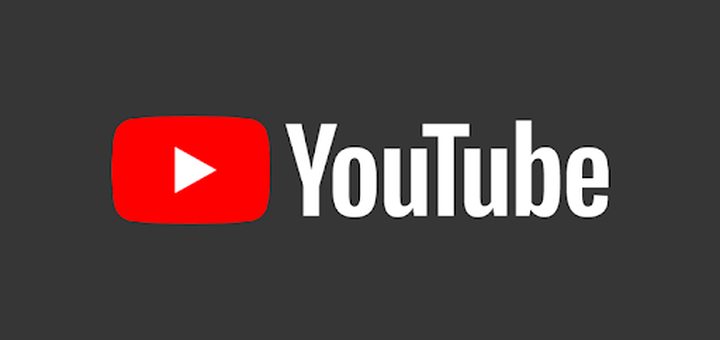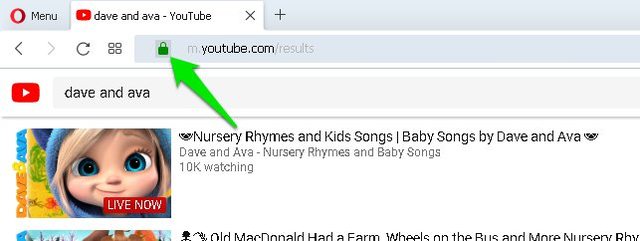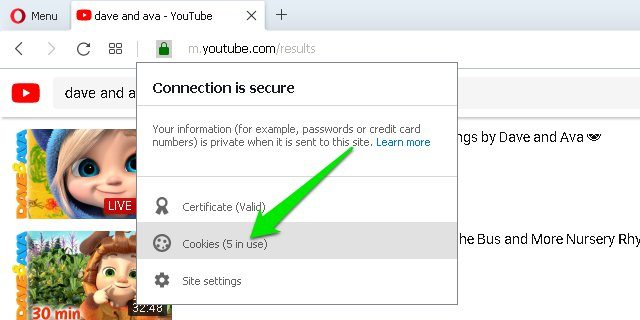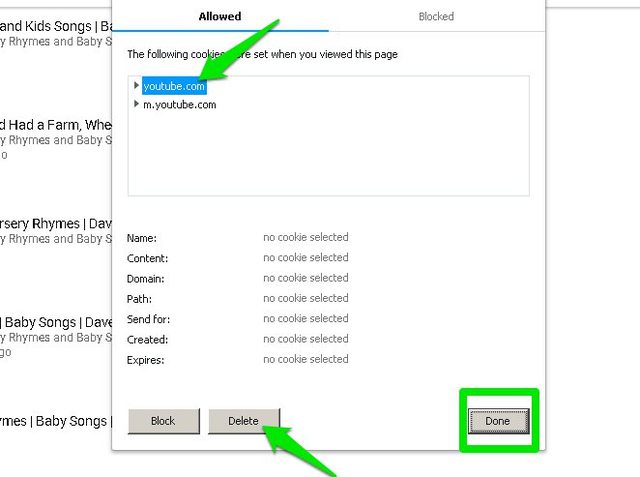So verhindern Sie, dass die mobile YouTube-Website auf dem Desktop geöffnet wird
Gestern habe ich auf meinem Desktop auf einen YouTube-Link für Mobilgeräte geklickt, wodurch die YouTube-Website für Mobilgeräte geöffnet wurde. Es schien ziemlich harmlos, aber nach diesem einen Besuch landete ich immer auf der mobilen YouTube-Website auf meinem Desktop, egal wie ich darauf zugreife. Ich habe versucht, die YouTube-Desktop-URL manuell einzugeben, über die Google-Suchergebnisse darauf zuzugreifen, sie über ein Lesezeichen zu öffnen und sogar den Browser neu zu starten, aber nichts hat funktioniert.
Nach einer guten halben Stunde Schleifen schaffte ich es, das Problem zu lösen und schwor mir, nie wieder auf einen mobilen YouTube-Link zu klicken. Wenn Sie in einer ähnlichen Situation stecken, werde ich Ihnen heute sagen, wie Sie YouTube daran hindern können, die mobile Website auf dem Desktop zu öffnen.
Warum öffnet sich die mobile YouTube-Website auf dem Desktop?
Bevor wir uns an die Lösung des Problems machen, ist es wichtig zu wissen, warum dieses Problem überhaupt auftritt. Dieses Problem tritt nur auf, wenn Sie YouTube Mobile über einen Weblink öffnen, der eine mobile ID enthält (unten ist das Linkbeispiel).
Beispiel: https://m.youtube.com/?persist_app=1&app=m
Wenn Sie einen mobilen YouTube-Link öffnen, platziert YouTube ein Cookie in Ihrem Browser, das darauf hinweist, dass Ihr Gerät (in Ihrem Fall Desktop) für die mobile Version von YouTube optimiert ist. Daher behandelt es Ihren Desktop als mobiles Gerät und öffnet die mobile Version von YouTube, unabhängig davon, von wo aus Sie darauf zugreifen.
Wer ist hier also der Übeltäter? Ja, es ist dieses winzige Cookie, das Ihren Desktop in ein mobiles Gerät für YouTube verwandelt. Daher müssen Sie nur dieses Cookie löschen und alles wird gut.
Löschen Sie YouTube-Cookies, um zu verhindern, dass die mobile Version geöffnet wird
Natürlich können Sie jederzeit alle Ihre Browser-Cookies leeren und dieses Problem wird behoben. Dies ist jedoch nicht für jeden Benutzer praktikabel, da Cookies eine wichtige Rolle dabei spielen, dass Sie auf Websites angemeldet bleiben und Website-Daten speichern. Deshalb werde ich Ihnen zeigen, wie Sie YouTube-Cookies nur löschen, damit Ihr Surferlebnis nicht beeinträchtigt wird.
Wir haben bereits behandelt, wie man Cookies einer bestimmten Website mit verschiedenen Methoden löscht, Sie können sich darauf beziehen, um alle Methoden zu lernen. Hier zeige ich Ihnen jedoch nur die einfachste Methode, die universell für alle Browser anwendbar ist. Lasst uns anfangen:
Öffnen Sie YouTube Mobile auf Ihrem Desktop und klicken Sie auf das grüne „Schloss” -Symbol am Anfang der Adressleiste des Browsers.
Klicken Sie im Menü auf „Cookies”.
Wählen Sie nun hier das Cookie „youtube.com” aus und klicken Sie unten auf die Schaltfläche „Löschen”, um es zu löschen.
Klicken Sie anschließend auf „Fertig”, schließen Sie den Tab und öffnen Sie YouTube erneut in einem neuen Tab. Sie werden sehen, dass die YouTube-Desktopversion geöffnet wird.
Tipp: Obwohl das Löschen des gesamten youtube.com-Cookies die YouTube-Erfahrung von niemandem beeinträchtigen sollte. Wenn Sie jedoch nicht alle Cookie-Daten löschen möchten, können Sie auch auf das „youtube.com”-Cookie doppelklicken und das darin enthaltene „PREF”-Cookie löschen. Die Ergebnisse wären die gleichen.